mirror of
https://hub.gitmirror.com/https://github.com/ExamAware/ExamAware-docs
synced 2025-04-29 08:06:37 +00:00
2.5 KiB
2.5 KiB
考试服务器介绍
ExamCloudSechdule 是一个用于管理和查看考试安排的系统。它包括以下几个主要功能:
- 考试看板配置查询:用户可以通过输入配置 ID 来获取考试安排的详细信息。
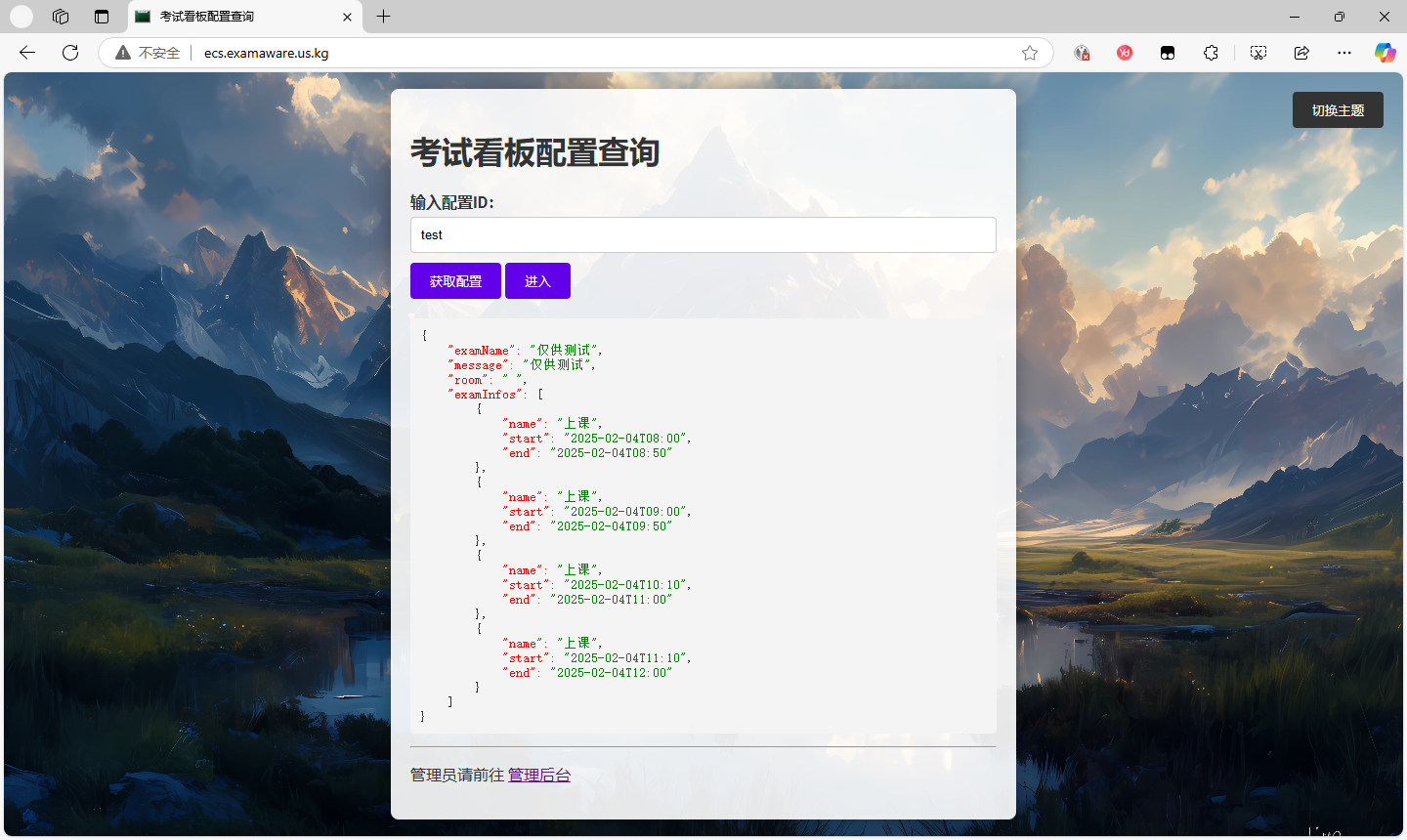
- 考试安排显示:显示考试的详细安排,包括科目、开始时间和结束时间。
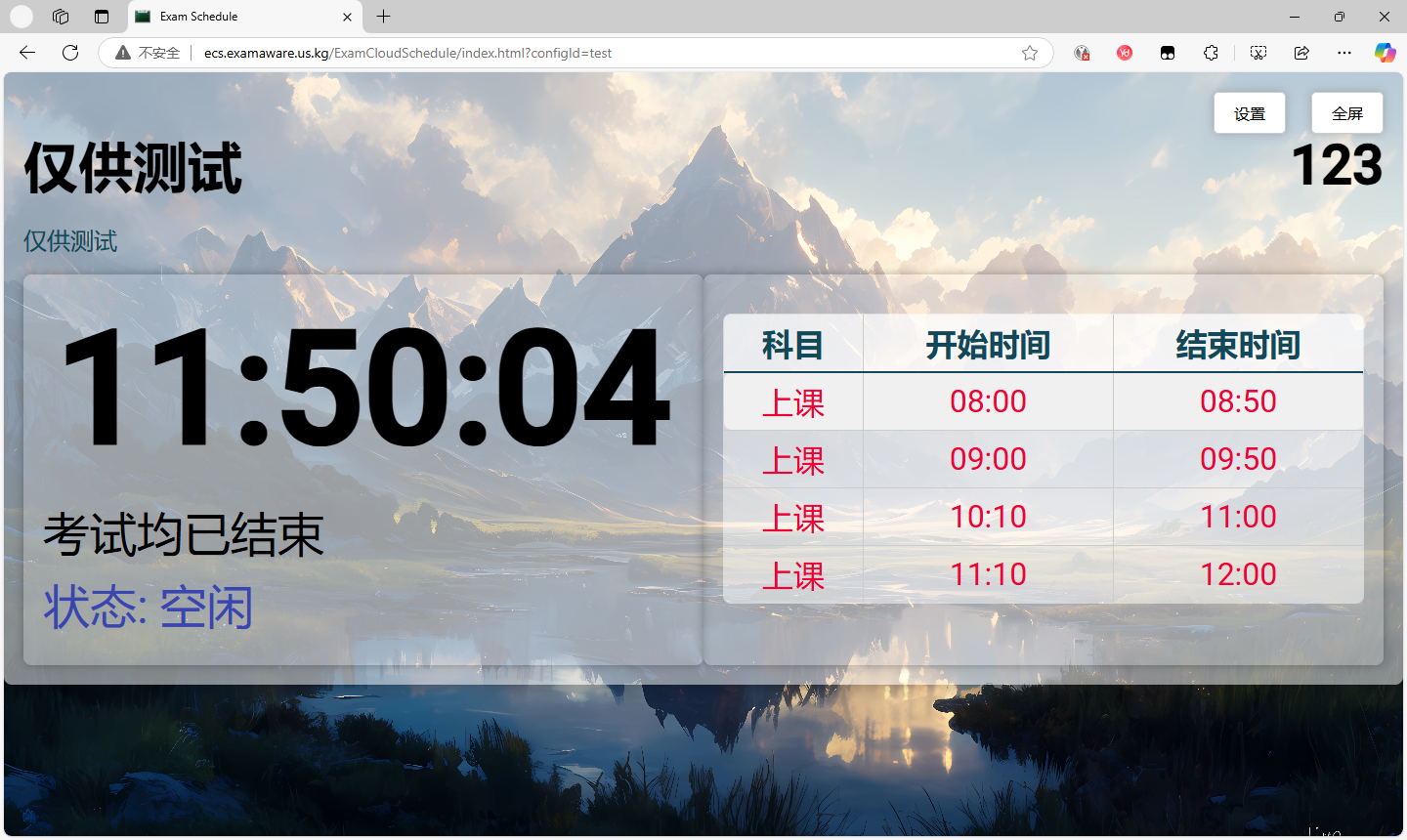
- 管理员后台:管理员可以登录后台管理考试配置文件,包括创建、编辑和删除配置文件。
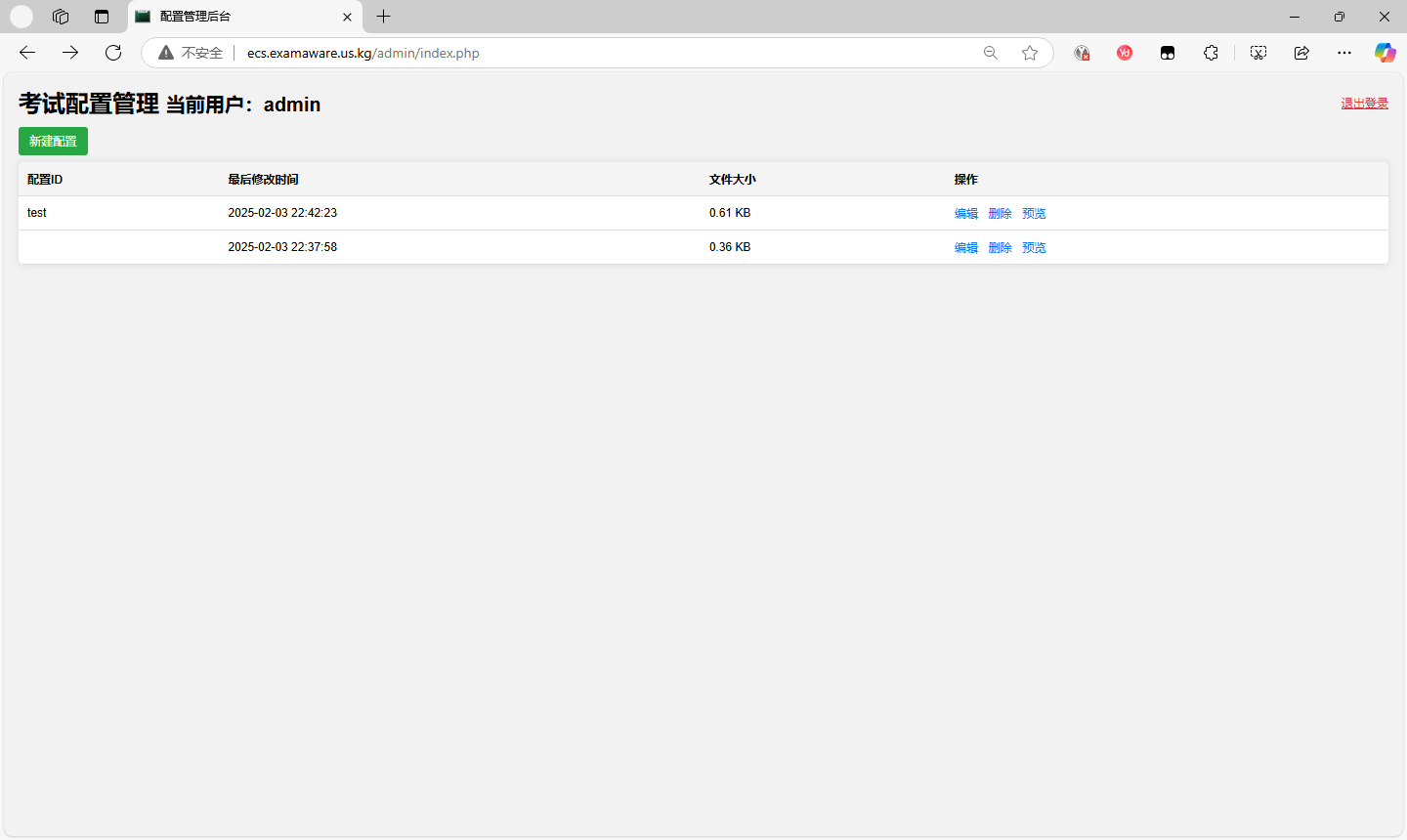
- 明暗色主题: 随心所欲切换主题。
文件结构
/index.php:考试看板配置查询页面。/ExamCloudSchedule:考试安排显示页面。/admin/login.php:管理员登录页面。/admin/index.php:管理员后台主页,显示所有配置文件。/admin/edit.php:编辑或创建新的考试配置文件。/admin/detete.php: 删除指定配置文件。/includes: 管理员认证目录。/configs: 安排存放目录。
使用方法
考试看板配置查询
- 打开根目录页面。
- 输入配置 ID,例如
room301。 - 点击“获取配置”按钮,查看考试安排的详细信息。
- 点击“进入”按钮,跳转到考试安排显示页面。
考试安排显示
- 上一部操作后会打开
ExamCloudSchedule/index.html页面。 - 页面会自动根据 URL 参数
configId显示相应的考试安排。
管理员后台
- 点击
管理后台或者,手动打开admin目录,输入管理员用户名和密码进行登录。
Tip
管理员用户名和密码初始均为
admin。
- 登录后,跳转到
admin/index.php页面,显示所有配置文件。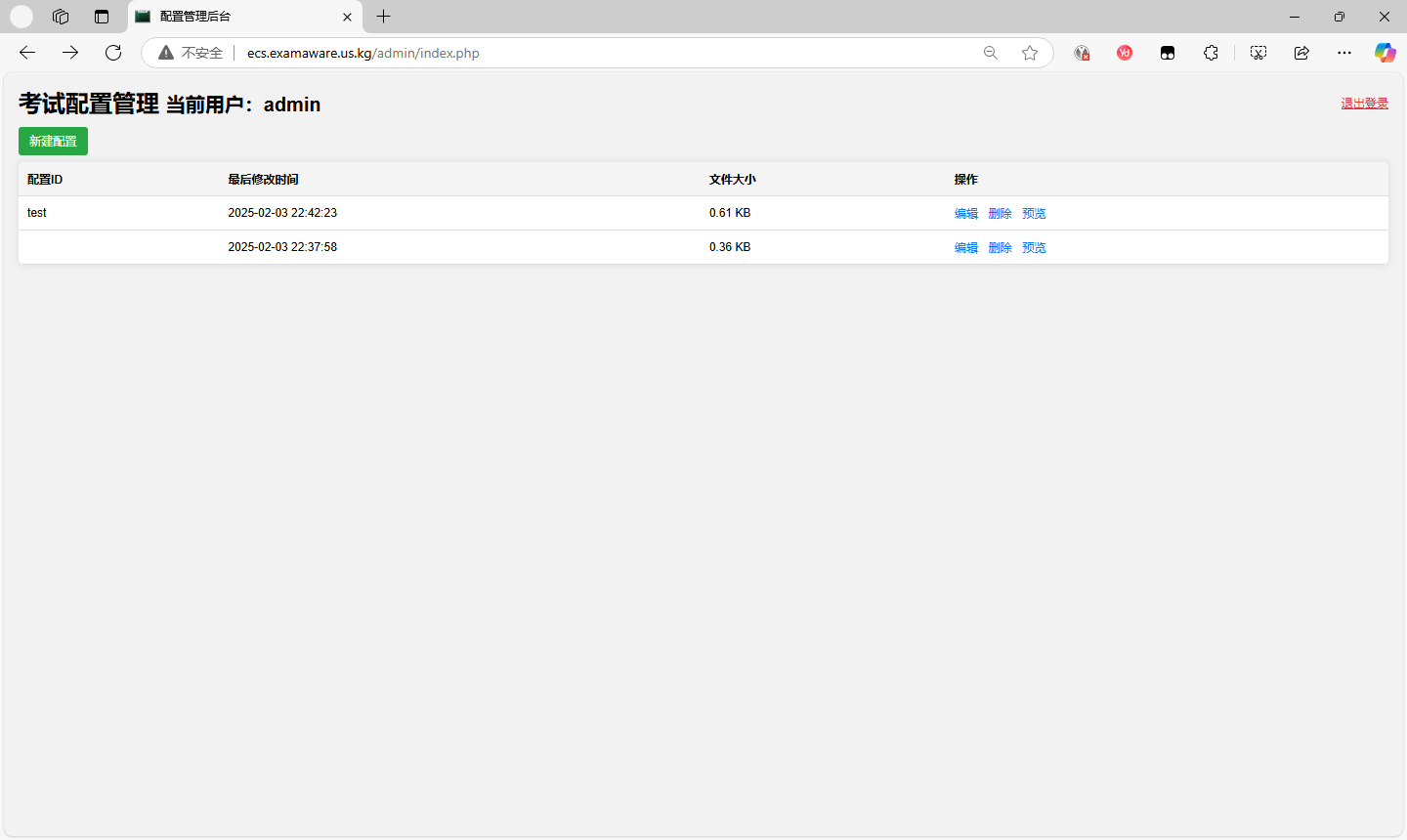
- 点击“新建配置”按钮,跳转到
admin/edit.php页面,创建新的配置文件。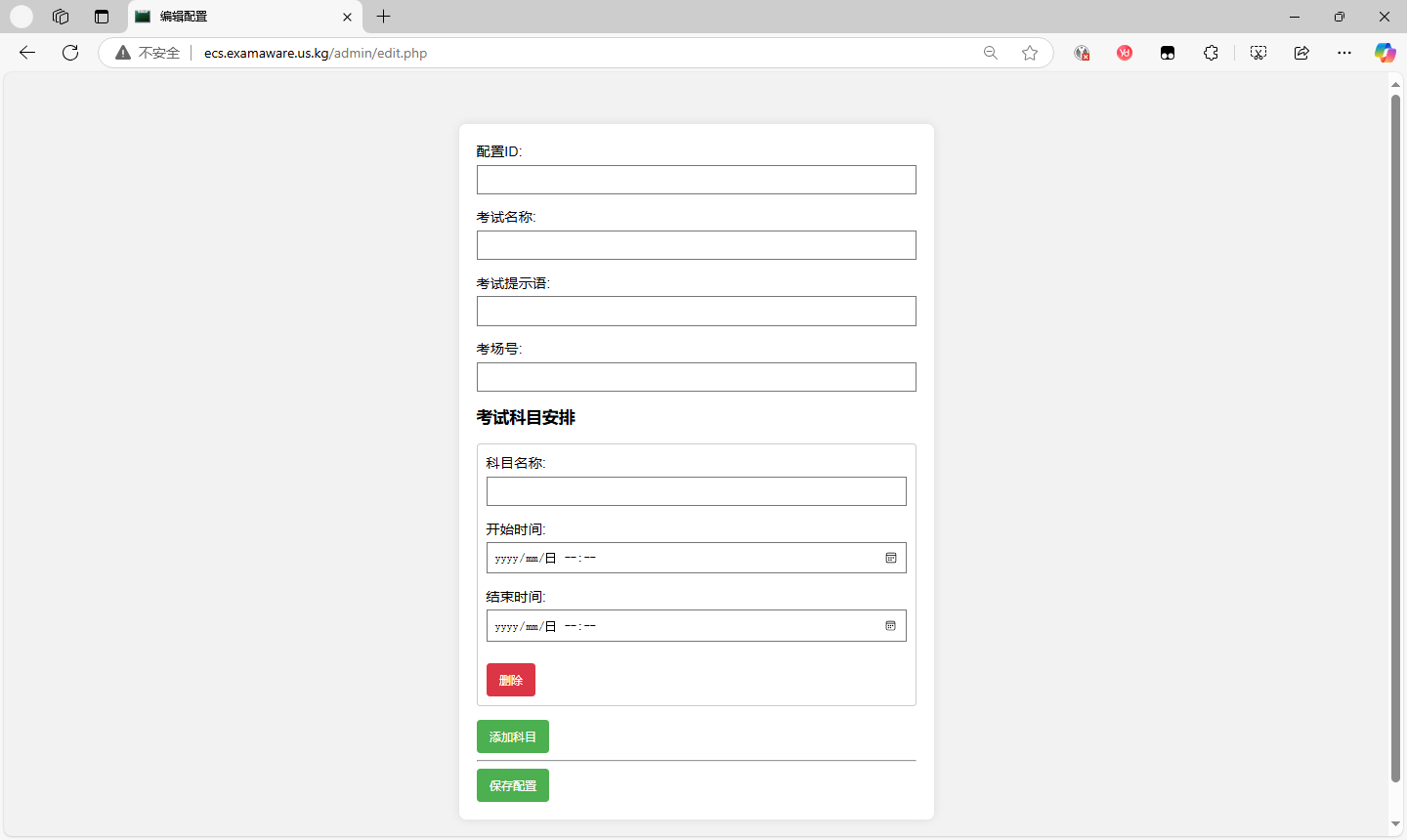
- 在配置文件列表中,可以点击“编辑”按钮编辑配置文件,点击“删除”按钮删除配置文件,点击“预览”按钮查看配置文件的详细信息。
配置文件格式
配置文件为 JSON 格式,包含以下字段:
examName:考试名称。message:考试提示语。room:考场号。examInfos:考试科目安排列表,每个科目包含以下字段:name:科目名称。start:开始时间。end:结束时间。
开始使用/如何部署?
请参阅部署教程。